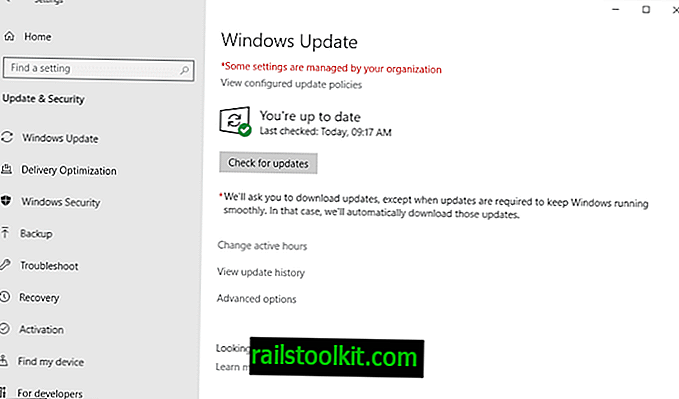Es nekad agrāk īsti neiedziļinājos sava Galaxy Note II tālruņa sakņošanā, bet pirms pāris dienām nolēmu izmēģināt. Galvenais iemesls tam bija tas, ka es gribēju lielāku kontroli pār tālruni. Tas ne tikai ļautu man instalēt lietotnes no Google Play veikala, kurām nepieciešama sakne, bet arī ļauj man atinstalēt krājuma lietotnes, kas darbojas tālrunī un kuras es nekad neizmantoju.
Jūs nevarat atinstalēt krājuma lietotnes, ja jums nav piekļuves saknei, un tā kā Samsung pēc noklusējuma nolēma tālrunim pievienot daudz lietotņu, es nolēmu mēģināt tam noņemt no tā visas lietotnes, kuras es neizmantoju.
Piezīme : Šī metode darbojās manā Samsung Galaxy Note 2 starptautiskajā versijā ar modeļa numuru GT-N7100. Tas var būt saderīgs arī ar citām versijām, bet es nevaru garantēt, ka tā darbosies. Sakņošanās var anulēt ierīces garantiju.
Ko tev vajag
- Jūsu sistēmā jābūt instalētiem Samsung USB draiveriem. Jūs tos iegūstat, ja, piemēram, instalējat programmatūru KIES.
- Jums nepieciešama Galaxy Note 2 Root pakete, kurā ietilpst Odins. Tas ir paredzēts operētājsistēmai Windows.
- USB kabelis, kas savieno tālruni ar datoru.
Sakņošanās
- Vienlaicīgi nospiediet skaļuma, mājas un barošanas pogas. Ekrāns mirgo vienreiz, kad jūs uzņemsit ekrānuzņēmumu. Turiet to nospiestu, līdz nokļūstat brīdinājuma lapā.
- Nospiediet skaļuma palielināšanas taustiņu, lai turpinātu no šī brīža. Tas iestata tālruni lejupielādes režīmam, kas nepieciešams, lai tālrunī ielādētu datus.
- Pievienojiet ierīci datoram, izmantojot USB kabeli.
- Atveriet direktoriju, kurā esat ieguvis saknes pakotni. Sāciet odin3 programmu.
- Šeit jums vajadzētu redzēt vienu dzeltenu kombinēto lodziņu blakus visām baltajām lodziņiem augšpusē. Ja tas notiek, tālrunis ir savienots pareizi, ja nē, atvienojiet tālruni un pievienojiet to vēlreiz. Jums arī jāpārliecinās, vai draiveri ir instalēti pareizi.
- Atlasiet PDA un tajā pašā direktorijā ielādējiet lielāku darvas failu.
- Pēc tam noklikšķiniet uz pogas Sākt.
- Pēc šī brīža process tiek pabeigts bez jūsu darīšanas. Tālrunim vajadzētu automātiski restartēties, un sāknēšanas laikā jāredz instalēšanas dialogs, kurā tam ir instalēta superlietotāja lietotne un binārie faili.
- Tālrunim ir pievienota jauna lietotne superlietotājs, kuru varat palaist.
Lai pārbaudītu, vai tas darbojas, mēģiniet tālrunī instalēt saknes lietotni no Google Play, piemēram, Root Validator.
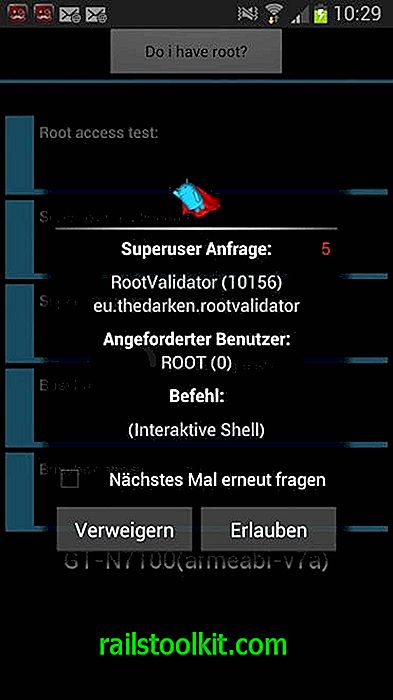
Ja jums ir sakne, jums vajadzētu saņemt uzvednes uzvedni, kad noklikšķināt uz pogas Vai man ir sakne, kuru lietotne parāda tās saskarnē.
Spriedums
Android tālruņa sakņošana vairs nav sarežģīta darbība, ja vien jums ir šim darbam piemērota lietojumprogrammu pakete. Liela priekšrocība, kāda jums tagad ir, ir tā, ka esat piešķīris sev papildu tiesības. Tas ļauj instalēt lietotnes, kurām cita starpā ir nepieciešamas papildu privilēģijas.